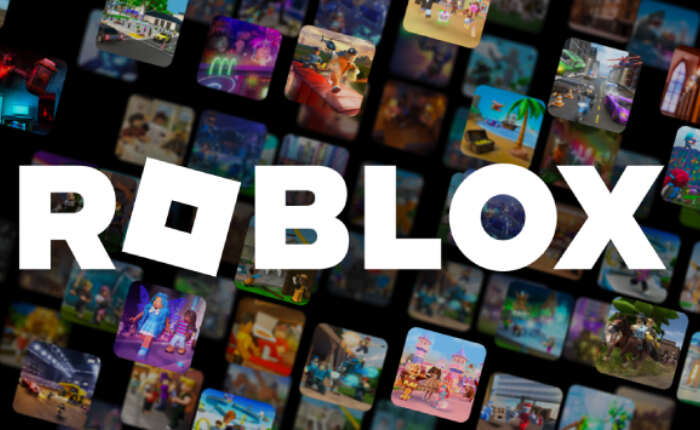Roblox è una piattaforma di gioco online che consente agli utenti di giocare, creare giochi e chattare con altri online. Ma a volte un errore in Roblox rovina la tua esperienza di gioco con gli amici. Uno degli errori più comuni è l’errore di dump della memoria Roblox.
Se stai riscontrando l’errore di dump della memoria di Roblox, continua a leggere per sapere come risolverlo per goderti senza problemi i giochi con i tuoi amici e familiari.
In questo articolo, condivideremo con te alcuni semplici passaggi che ti aiuteranno a risolvere l’errore di dump della memoria di Roblox in pochissimo tempo.
Errore di dump della memoria Roblox: correzioni
Ottimizzazione dei driver grafici
Uno dei primi motivi per l’errore di dump della memoria di Roblox è un driver della scheda grafica obsoleto. L’aggiornamento del driver risolverà l’errore Roblox Memory Dump.
Per gli utenti NVIDIA:
- Per gli utenti NVIDIA, installa o apri GeForce Experience: se stai utilizzando una scheda grafica NVIDIA, accedi all’applicazione GeForce Experience.
- Successivamente, all’interno dell’applicazione, vai al segmento “Driver”. Ciò ti consente di scoprire nuovi aggiornamenti.
- Fare clic su Scarica il driver consigliato, verrà presto installato automaticamente, semplificando così il processo di installazione.
Per gli utenti AMD:
- In caso di configurazione grafica AMD, è necessario trovare il software AMD Radeon.
- Il passaggio successivo consiste nell’individuare la versione corrente del driver e avviare il download per un’installazione automatizzata.
- Aggiornando regolarmente il driver della tua scheda grafica puoi avere un’esperienza di gioco senza errori.
Aggiorna il sistema operativo Windows
Per evitare l’errore di dump della memoria Roblox, è inoltre necessario mantenere un sistema operativo Windows aggiornato.
- Tocca il menu Start e vai su Impostazioni di Windows.
- Successivamente, vai alla sezione “Windows Update” e controlla lo stato degli aggiornamenti del tuo sistema.
- Fare clic su Controlla aggiornamenti e scaricare automaticamente gli aggiornamenti.
- Riavvia il PC e controlla se il problema è stato risolto.
Disinstalla/Reinstalla Roblox:
Disinstallare e reinstallare Roblox rimuoverà i bug dalla funzionalità e potrai goderti i tuoi giochi senza riscontrare errori.
- Apri il Pannello di controllo
- Vai a Disinstalla un programma
- Fare clic con il tasto destro su Roblox
- Tocca Disinstalla
- Vai su Roblox.com
- Scarica Roblox e accedi al tuo account
- Giocare un gioco.
Esegui Roblox come amministratore:
Cerca “Roblox Player” utilizzando Windows Search
- Apri il percorso del file e fai clic con il pulsante destro del mouse su Roblox Player
- Tocca Proprietà e Compatibilità.
- Successivamente fare clic su “Esegui questo programma come amministratore”
- Fare clic su Applica
- Tocca OK per confermare e avviare Roblox
- Accedi al tuo account.
Elimina i file Roblox temporanei
I file danneggiati possono anche causare l’errore in Roblox, quindi prova a eliminare i file temporanei per risolvere il problema
- Premi Win + R.
- Digita “%localappdata%” e premi Invio.
- Passare alla cartella Temp.
- Fare clic con il tasto destro sulla cartella Roblox e fare clic su Elimina.
Contatta il supporto Roblox:
Se hai provato tutte le soluzioni di cui sopra ma il problema persiste, devi contattare il supporto Roblox.
Vai su https://www.roblox.com/support > Accedi al tuo account Roblox > Compila il modulo di contatto > Invia il modulo > Attendi una risposta. Presto ti guideranno nella risoluzione dell’errore.
Ci auguriamo che il problema che hai riscontrato sia stato risolto con le soluzioni di cui sopra. Per ulteriori domande, condividi con noi nella sezione commenti qui sotto.